Создание базы данных расписание
| Примечание | от редактора: В введении опечатка: работа названа дипломной, фактически это курсовая |
| Загрузить архив: | |
| Файл: ref-25760.zip (416kb [zip], Скачиваний: 140) скачать |
Содержание
Введение………………………………………………………………………….3
1.Описание предметной области………………………………………………4
1.1Описание атрибутов и их свойств………………………………………..6
2.Проектирование отношений………………………………………………....7
2.1 Описание связей между таблицами-отношениями……………………режиме конструктора.
· Если получился не тот запрос, который был нужен, можно снова создать запрос с помощью мастера или изменить этот запрос в режиме конструктора.
Работа с запросами в режиме конструктора.
· В окне базы данных в списке Объекты выберите Запросы и на панели инструментов окна базы данных нажмите кнопку Создать.
· В диалоговом окне Новый запрос щелкните строку Конструктор, а затем нажмите кнопку OK.
· В диалоговом окне Добавление таблицы выберите вкладку, содержащую объекты, данные из которых будут использованы в запросе.
· Дважды щелкните объекты, которые нужно добавить в запрос, а затем нажмите кнопку Закрыть.
· Добавьте поля в строку Поле в бланке запроса и, если необходимо, укажите условия и порядок сортировки.
· Для просмотра результатов запроса на панели инструментов нажмите кнопку Вид.
Запросы могут нам в основном понадобиться для создания отчетов. Или для распечатки выборочных данных. Для этой базы данных в запросах есть необходимость. Создадим запрос по дате.
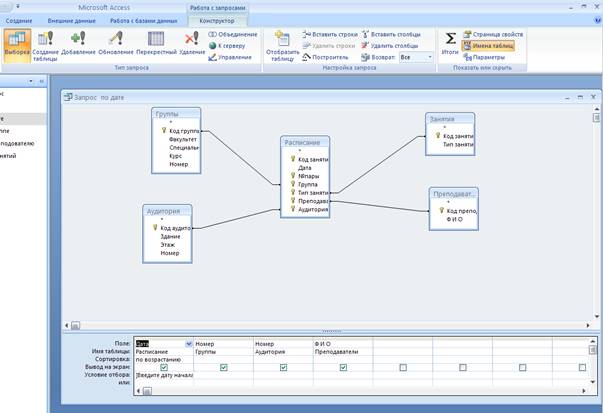
Рис4. Запрос по дате
запросам из базы данных. Источником записей отчета являются поля в базовых таблицах и запросах. Отчет не должен включать все поля из каждой таблицы или запроса, на основе которых он создается.
Присоединенный отчет получает данные из базового источника записей. Другие данные такие как, заголовок, дата и номера страниц, сохраняются в макете отчета.
Связь между отчетом и его источником данных создается при помощи графических объектов, называемых элементами управления. Элементами управления являются поля, в которых отображаются имена и числа, надписи, в которых отображаются заголовки, а также декоративные линии, графически структурирующие данные и улучшающие внешний вид отчета.
Мастера помогают быстро создать отчеты различных типов. Мастер наклеек используется для создания почтовых наклеек, мастер диаграмм помогает создать диаграмму, а мастер отчетов создавать стандартные отчеты. Мастер выводит на экран вопросы и создает отчет на основании ответов пользователя. После этого пользователь имеет возможность доработать и изменить отчет в режиме конструктора.
Можно настроить отчет следующими способами.
Источник записей. Измените таблицу или запрос, на котором основан отчет.
Сортировка и группировка данных. Можно сортировать данные по возрастанию и по убыванию. Также можно группировать записи по одному или нескольким полям и отображать промежуточные и общие итоги в отчете.
Окно отчета. Можно добавить или удалить кнопки Развернуть и Свернуть, изменить текст заголовка и другие элементы окна отчета.
Разделы. Можно добавить, удалить, скрыть или изменить размер подписи, примечания и области данных отчета. Можно также задавать свойства разделов, определяющие вид отчета на экране и при печати.
Элементы управления. Пользователь может перемещать элементы управления, изменять их размеры и задавать свойства шрифта для элементов. В отчет можно также добавлять элементы управления для отображения вычисляемых значений, итогов, текущей даты и времени и других полезных сведений.
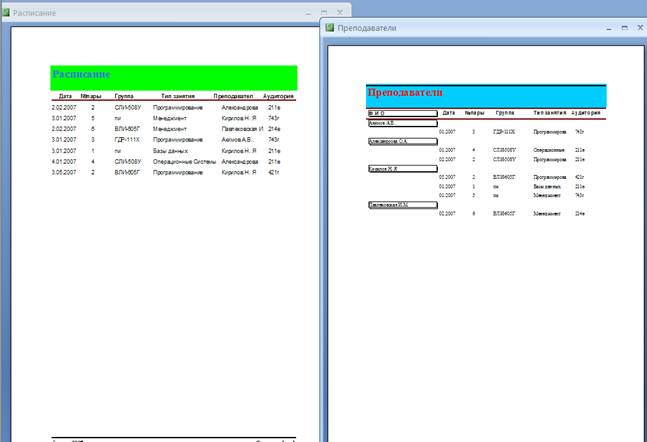
Рис5. Отчет по Расписанию.
Заключение.
Рассмотрев свою курсовую работу на практическом примере, я понимаю, что Microsoft Access обладает всеми чертами классической СУБДи предоставляет дополнительные возможности. Access - это не только мощная, гибкая и простая в использовании СУБД, но и система для разработки работающих с базами данных приложений. С помощью Access можно создать приложение, работающее в среде Windows и полностью соответствующее нашим потребностям по управлению данными. Используя запросы,можно выбирать и обрабатывать хранящуюся в таблицах информацию. Можно создавать формы для ввода, просмотра и обновления данных, а также использовать Access для создания как простых,так и сложных отчетов. Формы и отчеты «наследуют» свойства базовой таблицы или запроса, так что в большинстве случаев вы указываете форматы, условия на значения и некоторые другие характеристики данных только один раз. К числу наиболее мощных средств Access относятся средства разработки объектов - Мастера, которыеможно использовать для создания таблиц, запросов различных типов форм и отчетов, просто выбрав с помощью мыши нужные опции. Чтобы полностью автоматизировать работу вашего приложения, с помощью макросов Access можно легко связать данные с формами и отчетами. Вы можете создать большинство приложений, не написав ни единой строки программы, но если необходимо создать нечто уж совсем изощренное, то на этот случай Microsoft Access предоставляет мощный язык программирования - Microsoft Access Basic.
Я рад, что нашёл время разобраться и выполнить работу самостоятельно, так как считаю, что в моей профессии такие навыки, пусть даже базовые, мне со временем очень пригодятся.
Список используемой литературы
1.ACCESS 2000: Разработка приложений. И. Харитонова, В. Михеева. BHV, 2000.
2.Access97. В. Корнелюк, З. Веккер, Н. Зиновьев. «СОЛОН», 1998.
3. Крёнке Д.Теория и практика построения баз данных, 8-е изд. СПб: «Питер», 2003.
4.Д., Цыганков В. М., Мальцев М. Г. Базы данных: Учебник для высших учебных
5.заведений /Под ред. проф. А. Д. Хомоненко. Спб.: КОРОНА принт, 2000.
6.Справочная система MicrosoftAccess.